Használati útmutató Sagem Fast 3464 - Modem Belgacom TV
Sagem
Egyéb - Vegyes
Fast 3464 - Modem Belgacom TV
Olvassa el alább 📖 a magyar nyelvű használati útmutatót Sagem Fast 3464 - Modem Belgacom TV (2 oldal) a Egyéb - Vegyes kategóriában. Ezt az útmutatót 2 ember találta hasznosnak és 2 felhasználó értékelte átlagosan 4.5 csillagra
Oldal 1/2
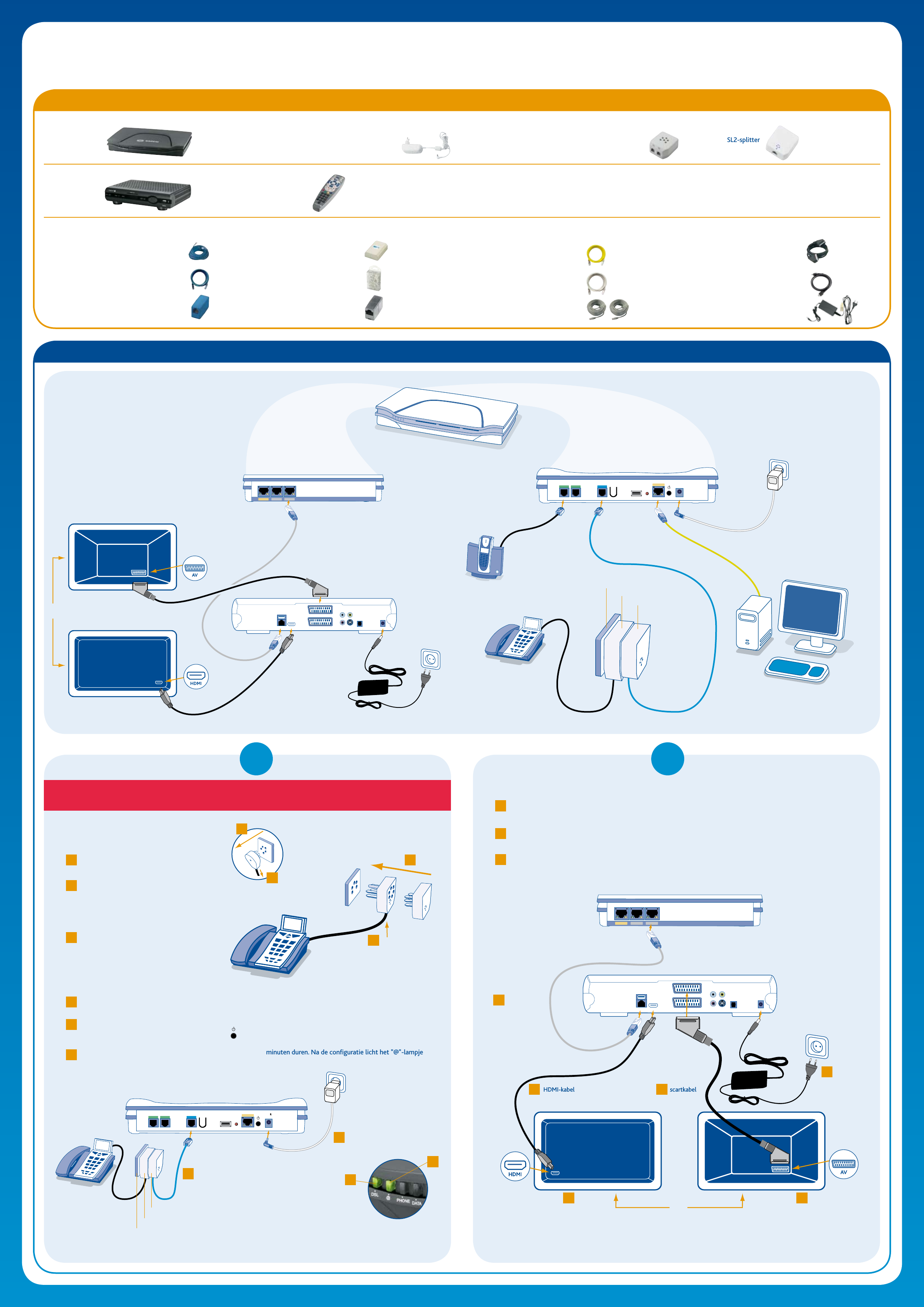
Installatieplan Belgacom TV
Deze doos bevat
2e vakje
Installeer Belgacom TV
decoder
HDMI-kabel
Ethernetkabel
1e vakje
1 adapter om van 5 naar 6 polen over te schakelen
(enkel voor 5-polige stekkers)
Installeer de VDSL2-splitter
Installeer de decoder 2
HDMI VCR
TV L
R
AUDIO
OUT
S-VIDEO
VIDEO OUT
OPTICAL POWER
E:G+ E:G, E:G-
HDMI-kabel scartkabel
Ethernetkabel
2 meter ADSL/VDSL-kabel (om de mo-
dem aan te sluiten op de VDSL2-stekker)
1 aansluitdoos voor Ethernetkabels12 meter ADSL/VDSL-kabel
1 VDSL2-splitter
b
Sluit de VDSL2-splitter aan op de adapter.
Op die manier kunt u alles aansluiten op
een 5-polig telefoonstopcontact.
Installeer de modem
Sluit de ADSL/VDSL-kabel aan op de VDSL2-splitter aan de ene kant en op de modem (xDSL-uitgang achter aan de
modem) aan de andere kant. U moet een "klik" horen wanneer u dat doet.
d
Sluit de modem aan op de voeding. Controleer of het "DSL"-lampje onafgebroken oplicht op de voorkant van de modem.
Als geen enkel lampje oplicht, druk dan op de knop achter aan de modem en kijk opnieuw of het lampje oplicht.
e
IPK
IAHG>*
IAHG>+ E:G*
q=LE
K>@
KLM
NL;
:<<
De conguratie van de modem start automatisch en kan tot 20 minuten duren. Na de conguratie licht het "@"-lampje
op de voorkant van de modem op.
f
a
b
aDe decoder is aangesloten op de modem (zijkant, "LAN3"- of "LAN4"-uitgang) via de Ethernetkabel,
en op de tv via de scart- of HDMI-kabel.
Sluit de stroomadapter van de decoder aan op het stopcontact en druk op de "POWER"-toets op de voorkant.
De "POWER"- en "SIGNAL"-lampjes op de voorkant van de decoder moeten oplichten.
Schakel uw televisie aan.
c
1
Haal alle toestellen uit het telefoonstopcontact.
modem
(voorkant)
ADSL / VDSL-kabel
modem (achterkant)
elektrisch snoer
1 elektrisch snoer en 1 netstroomkabel
(om de modem aan te sluiten op het stopcontact)
1 modem
1 afstandsbediening
met batterijen
1 decoder
1 verlengstuk voor ADSL/VDSL-kabel 2 x 10 meter Ethernetkabel1 Ethernetverlengstuk
1 HDMI-kabel (om de decoder
op de HD-tv aan te sluiten)
1 scartkabel (om de decoder
aan te sluiten op de tv)
100 muurklemmen
1,8 meter Ethernetkabel
(om de modem aan te sluiten op de pc)
1 elektrisch snoer en 1 netstroomkabel
(om de decoder aan te sluiten op het stopcontact)
1,5 meter Ethernetkabel (om de decoder
op de modem aan te sluiten)
3e vakje • Onmiddellijk of later te gebruiken
of
e
adapter 5 naar 6 polen
d
Reageert de modem niet, dan moet u hem herinitialiseren door het elektrisch snoer uit te trekken.
Vervolgens sluit u de stroom weer aan.
Als u een HD Ready- of Full HD-tv hebt, sluit u die het best aan op uw decoder via de HDMI-kabel,
voor een betere beeldkwaliteit.
klassieke telefonie HD-tv tv
modem (zijkant)
decoder
stopcontact
stopcontact
elektrisch snoer
elektrisch snoer
of
b
a
a
c c
a
klassieke telefonie
telefoonstopcontact
adapter 5 naar 6 polen
telefoonstopcontact
VDSL2-splitter
HDMI VCR
TV L
R
AUDIO
OUT
S-VIDEO
VIDEO OUT
OPTICAL POWER
IPK
IAHG>*
IAHG>+ E:G*
q=LE
K>@
KLM
NL;
:<<
E:G+ E:G, E:G-
klassieke telefonie
stopcontact
telefonie
via internet
(in optie)
telefoonstopcontact
adapter 5 naar 6 polen
VDSL2-splitter
e
f
Haal de telefoonkabel uit de telefoonstekker en
stop die in de adapter.
U moet een "klik" horen.
U kunt tot 2 telefoons aansluiten op die adapter.
c
Als u slechts één telefoonstopcontact hebt.
Laat uw modem installeren door een Belgacom-technicus als u beschikt over meerdere stopcontacten, een alarmsysteem of een
telefooncentrale, een fax of antwoordapparaat. Zo bent u zeker dat uw installatie goed werkt. Bel 0800 22 228.
b
a
b
c
VDSL2-splitter
modem
zijkant achterkant
Algemeen bekabelingsplan
stopcontact
Ethernetkabel
ADSL/VDSL-kabel
scartkabel
elektrisch snoer
pc
tv
HD-tv

Bel via uw internetaansluiting (in optie)
Verantwoordelijke uitgever: Belgacom nv van publiek recht, Koning Albert II-laan 27, B-1030 Brussel, btw BE 0202.239.951, RPR Brussel, PCR 000-1710030-18 • 658/95/511 • REF : Prune • 2/2008
Afhankelijk van de conguratie van uw interieur en van uw wensen, kunt u kiezen uit verschillende mogelijkheden.
De blauwe ADSL/VDSL-kabel verlengen
• U kunt twee blauwe ADSL/VDSL-kabels met elkaar verbinden
via het witte of blauwe ADSL-verlengstuk
De grijze Ethernetkabel verlengen
(tussen de modem en de decoder)
• U kunt twee grijze Ethernetkabels met elkaar verbinden
met het grijze Ethernetverlengstuk.
*Z
*[
+Z
+[
*Z
*[
+Z
+[
De grijze Ethernetkabel verlengen (door een muur of een vloer)
• Wanneer er een gat werd gemaakt om de kabel doorheen te halen, dan kunt u de Ethernetkabel
doorknippen en de verbinding herstellen aan de hand van een verbindingsdoos.
• Om de beide uiteinden met elkaar te verbinden, moet u de mantel van de kabel strippen over
een lengte van 4 cm.
• Het blauwe en bruine dradenpaar gebruikt u niet. Snij die af. Haal de isolatie van de resterende
draden weg over een afstand van één centimeter.
• U mag enkel de draden aansluiten met de volgende kleuren, en die kleuren moeten onderling
met elkaar overeenstemmen.
- oranje 1b
- tweekleurig wit/oranje 1a
- groen 2b
- tweekleurig wit/groen 2a
• Draai de schroefjes los, schuif de koperdraad in het juiste contactpunt en draai de schroefjes opnieuw aan.
• De twee kleine schroefjes links en rechts van de cijfer/lettercombinatie stemmen overeen met elkaar en mogen
alleen gebruikt worden met steeds dezelfde kleuren.
Congureer Belgacom TV Surf op internet
b
Plaats de batterijen correct in de afstandsbediening.
a
Indien het startscherm niet verschijnt, druk dan op de toets HDMI1/HDMI2, AV1/AV2 of EXT1/EXT2 van de
afstandsbediening om toegang te krijgen tot het juiste kanaal. Reageert de modem niet, dan moet u hem
herinitialiseren door de voedingskabel uit te trekken. Vervolgens sluit u de stroom weer aan.
b
a
c
Als de installatie-cd niet opstart, controleer dan de rewall van uw pc. Als u een laptop hebt, verwijdert u de
Ethernetkabel zodra de conguraties voltooid zijn. U kunt nu draadloos surfen.
c
Met behulp van de Belgacom TV-afstandsbediening
kiest u uw taal; voer uw telefoonnummer en
vervolgens uw pincode in (standaard: 1 2 3 4)
TV
*
,
-
0
/
2
*)
**
*+
*1
+* +,
+-
+. +/
+1 ,)
+0
+)
*-
*/*. *0
*2
++
+2
,*
,+
,/ ,0 ,1
,2 -) -*
-+ -, --
-. -/
-1
-0
,.
,, ,-
*,
1
.
+
Maak u alvast vertrouwd met de knoppen van de afstandsbediening tijdens het laden
van de software (zie ook de samenvatting in de rubriek "Belangrijkste functies van de
afstandsbediening") of raadpleeg de gebruiksaanwijzing van Belgacom TV die u ook in
deze doos vindt.
Het laden van de software kan 15 minuten duren, tot het beginscherm te zien is,
gevolgd door het conguratiescherm:
Sluit de Ethernetkabel aan op de modem (achterkant, "LAN1"-uitgang, of zijkant, "LAN2"-uitgang)
aan de ene kant en op de computer aan de andere kant. U moet daarbij een "klik" horen.
Schakel uw computer aan.
Stop de Belgacom Easy Install-cd in uw computer om e-mail te congureren en het draadloze netwerk
te beveiligen. Klik op de afbeelding van de modem die verschijnt op het scherm, en volg de instructies.
IPK
IAHG>*
IAHG>+ E:G*
q=LE
K>@
KLM
NL;
:<<
Sluit uw telefoon aan op de "PHONE 1"-uitgang (en "PHONE 2" als u 2 I-Talk-nummers hebt).
De modem moet aan blijven zodat u kunt bellen. Uw computer mag u wel uitschakelen.
b
a
IPK
IAHG>*
IAHG>+ E:G*
q=LE
K>@
KLM
NL;
:<<
Hulp nodig tijdens de installatie? Bel onze helpdesk op 0800 22 312, bereikbaar 7d/7 van 8.30 u tot 22 u.
Vragen of hulp na de installatie? Ga naar onze site voor onlinehulp: www.belgacom.be/support
Belangrijkste functies van de afstandsbediening
34
Verlengen van kabels (in optie)
Voor meer gedetailleerde uitleg kunt u de demo-dvd over de installatie van Belgacom TV bekijken die u in deze doos vindt.
Met uw modem kunt u ook bellen via uw internetaansluiting.
Neem contact op met uw Belgacom-verkoper om de optie I-Talk te activeren, of bestel die via www.belgacom.be/i-talk
Ga vervolgens naar www.belgacom.be/i-talksupport om de optie te congureren.
a
b c pc
Ethernetkabel
modem (achterkant)
elektrisch snoer
stopcontact
telefonie
via internet
(in optie)
ADSL/VDSL-kabel
modem (achterkant)
elektrisch snoer
stopcontact
telefoonstopcontact
adapter 5 naar 6 polen
VDSL2-splitter
Enkele basisprincipes
• Het blauwe lampje van Belgacom TV moet een paar ogenblikken blijven branden voor u uw afstandsbediening kunt gebruiken om de decoder te congureren.
• Om een keuze te maken, gebruikt u de toetsen van uw afstandsbediening. Uw keuze wordt met een oplichtende balk duidelijk gemaakt.
• Druk op de toets om uw keuze te bevestigen.
• Soms zijn er meer rubrieken dan er op het scherm kunnen worden weergegeven. Om die te kunnen bekijken, gebruikt u de toetsen van uw afstandsbediening.
• Om een opdracht te verlaten, drukt u op de toets .
b
Voor gedetailleerde uitleg over het gebruik van de afstandsbediening kunt u de gebruikshandleiding van Belgacom TV raadplegen, die u in deze doos terugvindt.
Termékspecifikációk
| Márka: | Sagem |
| Kategória: | Egyéb - Vegyes |
| Modell: | Fast 3464 - Modem Belgacom TV |
Szüksége van segítségre?
Ha segítségre van szüksége Sagem Fast 3464 - Modem Belgacom TV, tegyen fel kérdést alább, és más felhasználók válaszolnak Önnek
Útmutatók Egyéb - Vegyes Sagem

9 Augusztus 2024
Útmutatók Egyéb - Vegyes
- Egyéb - Vegyes Oregon Scientific
- Egyéb - Vegyes Marmitek
- Egyéb - Vegyes Telestar
- Egyéb - Vegyes Kathrein
- Egyéb - Vegyes Elgato
- Egyéb - Vegyes ATN
- Egyéb - Vegyes Hirschmann
- Egyéb - Vegyes Easypix
- Egyéb - Vegyes Metronic
- Egyéb - Vegyes TV STAR
- Egyéb - Vegyes Veho
- Egyéb - Vegyes SeaLife
- Egyéb - Vegyes MXQ
- Egyéb - Vegyes Sinji
- Egyéb - Vegyes Zora
- Egyéb - Vegyes Minix
- Egyéb - Vegyes Dyon
- Egyéb - Vegyes Moto Mods (Motorola)
- Egyéb - Vegyes Pixel
- Egyéb - Vegyes Eyefi
- Egyéb - Vegyes Storex
- Egyéb - Vegyes Oculus
- Egyéb - Vegyes Bang Olufsen
- Egyéb - Vegyes Himedia
- Egyéb - Vegyes PROmax
- Egyéb - Vegyes Gratis Streamen
Legújabb útmutatók Egyéb - Vegyes

24 Augusztus 2024

24 Augusztus 2024

24 Augusztus 2024

24 Augusztus 2024

24 Augusztus 2024

24 Augusztus 2024

24 Augusztus 2024

24 Augusztus 2024

24 Augusztus 2024

24 Augusztus 2024